想搭一个能让人眼前一亮的乐高 MOC,但不知从何下手?
别担心!
这就给你一份简单明了的指南,手把手教你如何把想象变成现实!
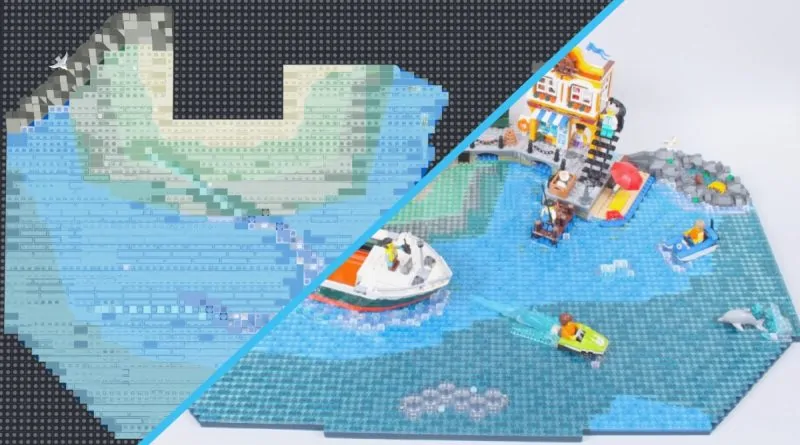
以60422 海港与货船为例哦~
零件与技巧
有了大致想法后,第一步就是逛一逛 Pick a Brick,看看有哪些零件是你一定要用的。
像这次的海港场景,小编一开始就盯上了透明和透明蓝色的零件,还翻了翻幻影忍者、建筑、ideas 等系列找灵感。
每找到一个心仪的零件,记下 零件编号,但!先别急着下单,因为这个清单肯定还会调整。
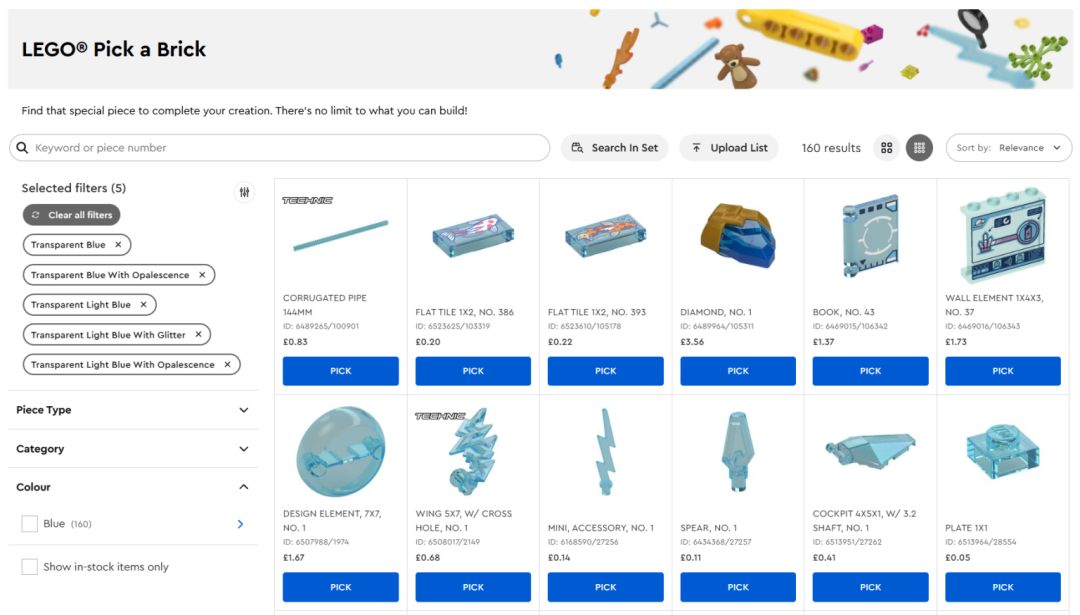
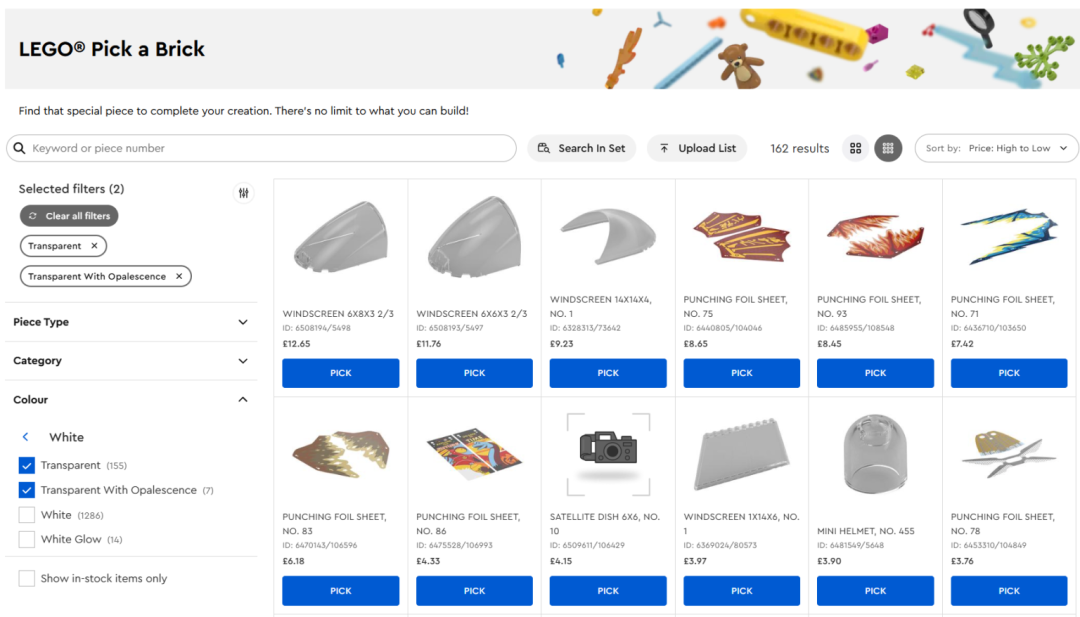
除了逛官方零件库,也可以去玩家社区看看大家的创意,比如这次,小编就参考了 AFOL Store 的海浪和海岸设计,还有 Pelle1001 作品里模拟船只航行时留下的波纹。



列好清单后,你可能会发现预算、设计冲突等问题,甚至导致有些想法不得不放弃。
但没关系,这些点子可以留着下次用!
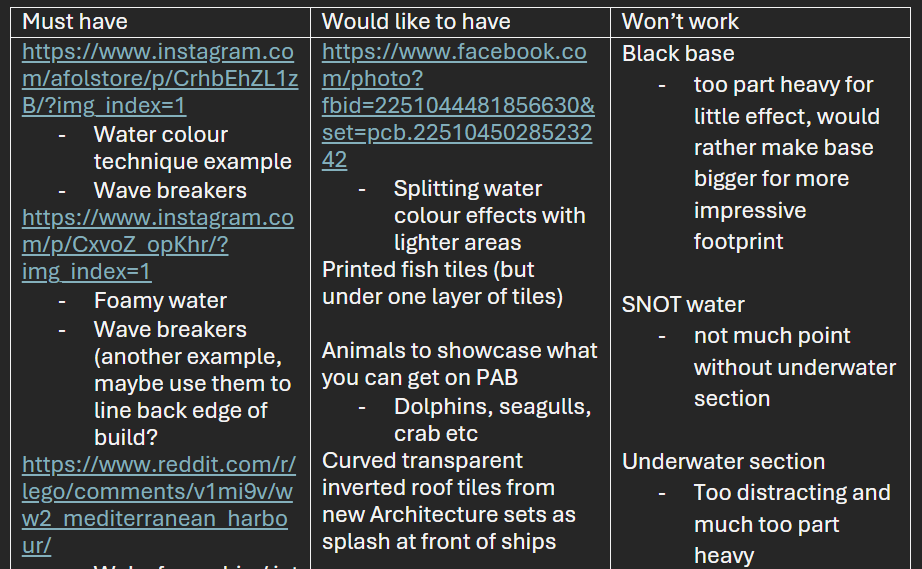
熟悉 BrickLink Studio
如果要精确规划数字模型,BrickLink Studio 是个非常友好的工具。它免费、易上手,还能学着学着玩出高级操作。
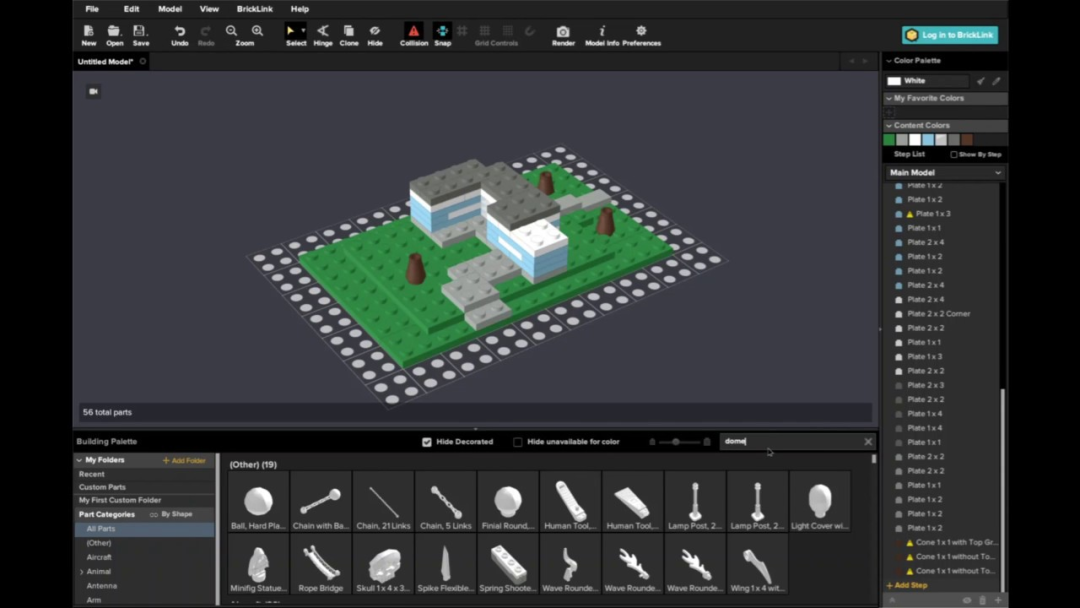
如果不想从零摸索,可以看看官方视频教程,里面讲了如何在 3D 空间里放置零件、制作搭建说明、渲染效果图等,能让你少走不少弯路。
搭框架!
先搭出官方套装的基础布局,把它当作整个场景的中心,再决定如何扩展。
比如这次的海港,除了原本的货船区域,我们还设计了额外的码头、船只停泊点等。
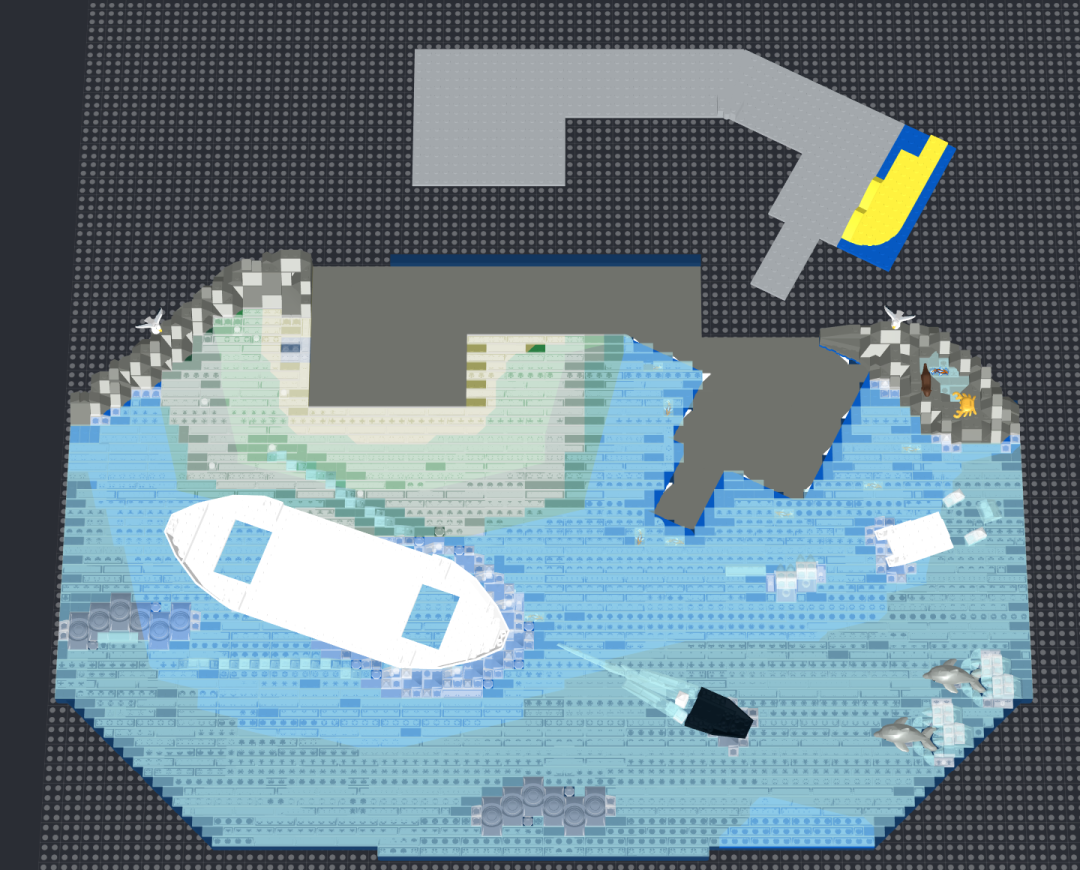
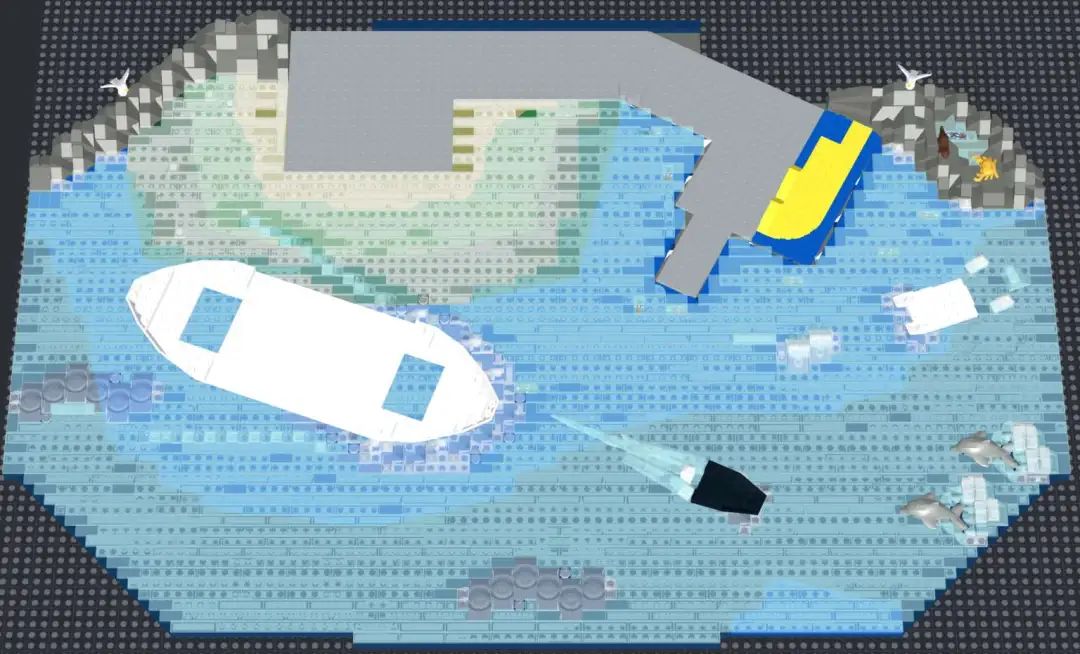
把不同部分分组管理,能让后续调整更方便。
比如,我们先独立建好 60422 里的基础建筑,然后再在旁边加自定义扩展区域,这样就算要调整也不会影响整个模型。

结实是王道
大场景不仅要美观,还得结实耐用、方便运输。尤其是要带去活动展示的,不能轻轻一碰就散架。
一个简单的办法:用四块底板叠加加固,这样不仅平稳,还能一只手拎着走,就像端着一块冲浪板。

当然,这种方法会让底板占掉不少预算,适合那些想长期保存或外出展示的人。

如果模型太大,也可以拆分成多个可分离的部分,方便单独运输后再拼装。
层次感与细节
水景是个难点,因为乐高“水”本身是平的,想要表现深浅、波纹、污染等效果,就要多动点脑筋。
方法一:用不同深浅的蓝色,通过不同颜色的楔形板来表现水底地形。
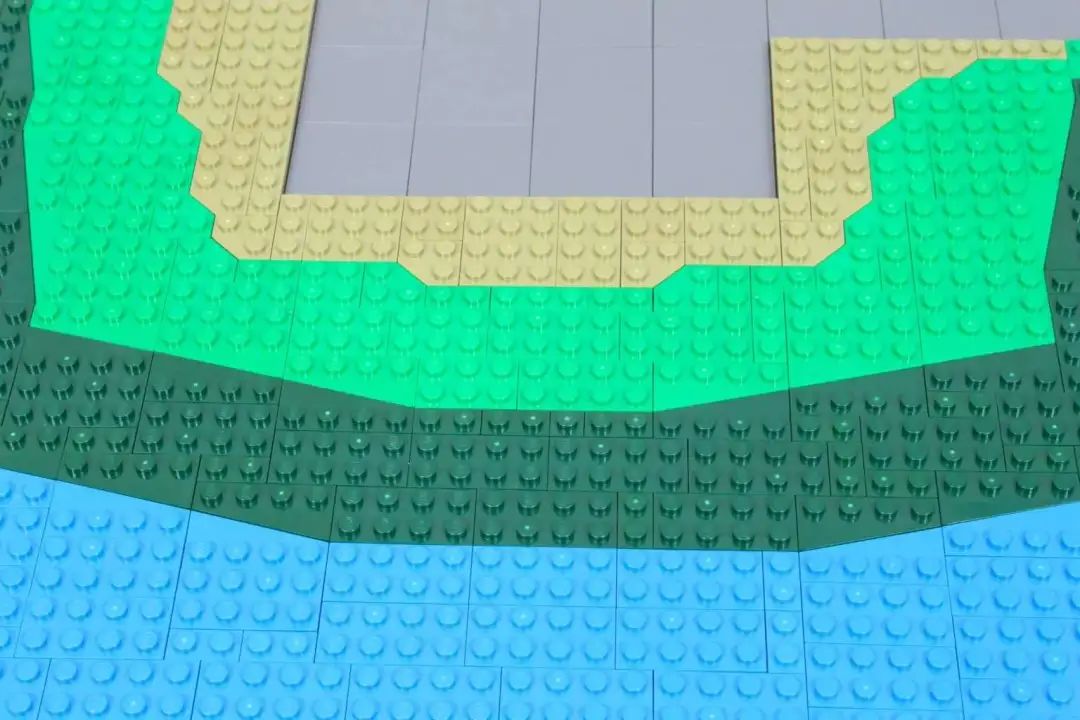
方法二:加入细节,比如鱼、漂浮物,像这次,我们就用了一些透明鱼砖(虽然它们是锦鲤,不是海鱼,但看着挺像回事)。
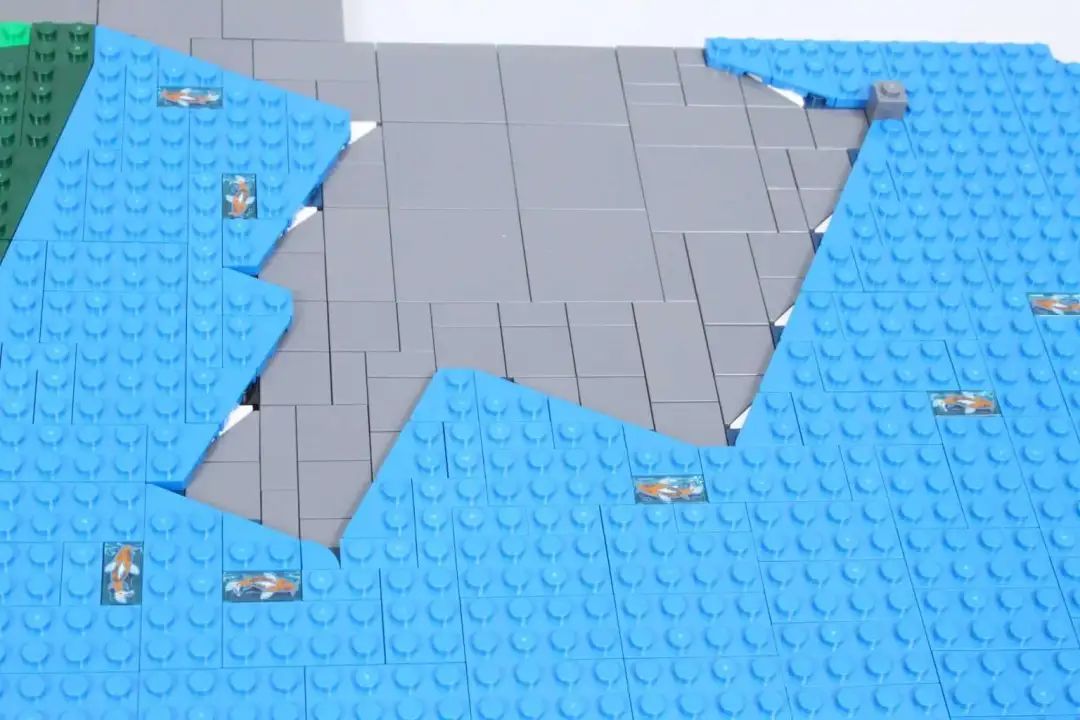
方法三:模拟海港的“脏水”,比如货船停靠的地方加点绿色砖,表现油污或者水藻,再用蓝色渐变衔接,打造更真实的水面效果。
为了让场景更有层次感,我们还在背景部分加了一些岩壁、礁石甚至一个小潮池,让整个港口的视觉效果更丰富。
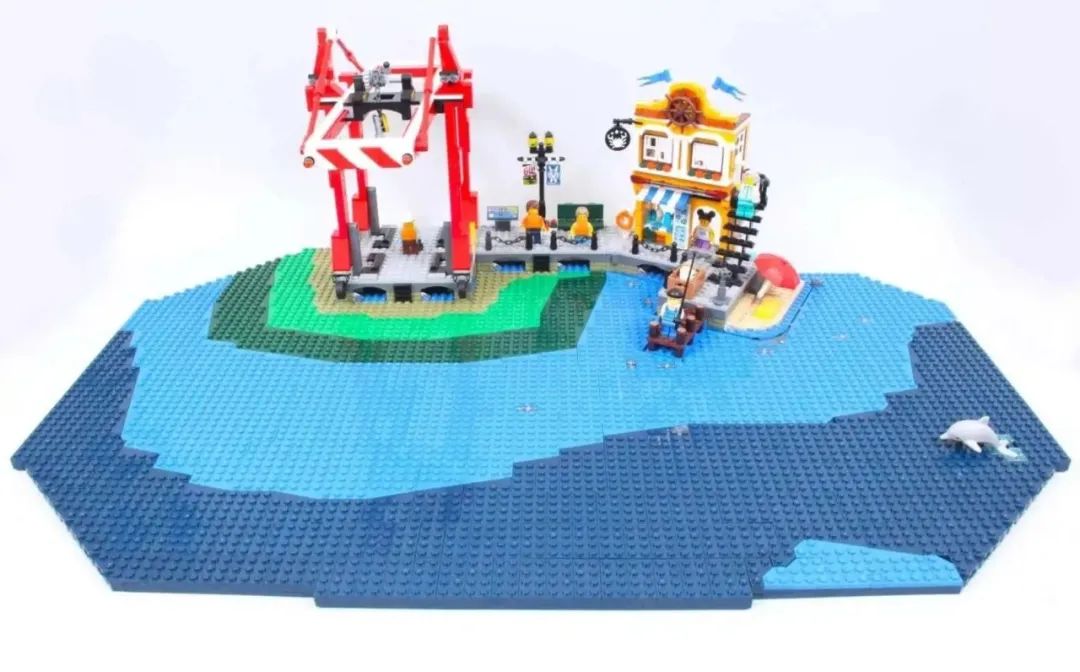
妥协一下吧
即使已经删掉一部分最初的想法,后面可能还要继续调整,毕竟 Pick a Brick 里的零件供应情况会变,或者预算超标。
但别担心,设计是可以“进化”的,很多意外改动反而会带来更好的效果!
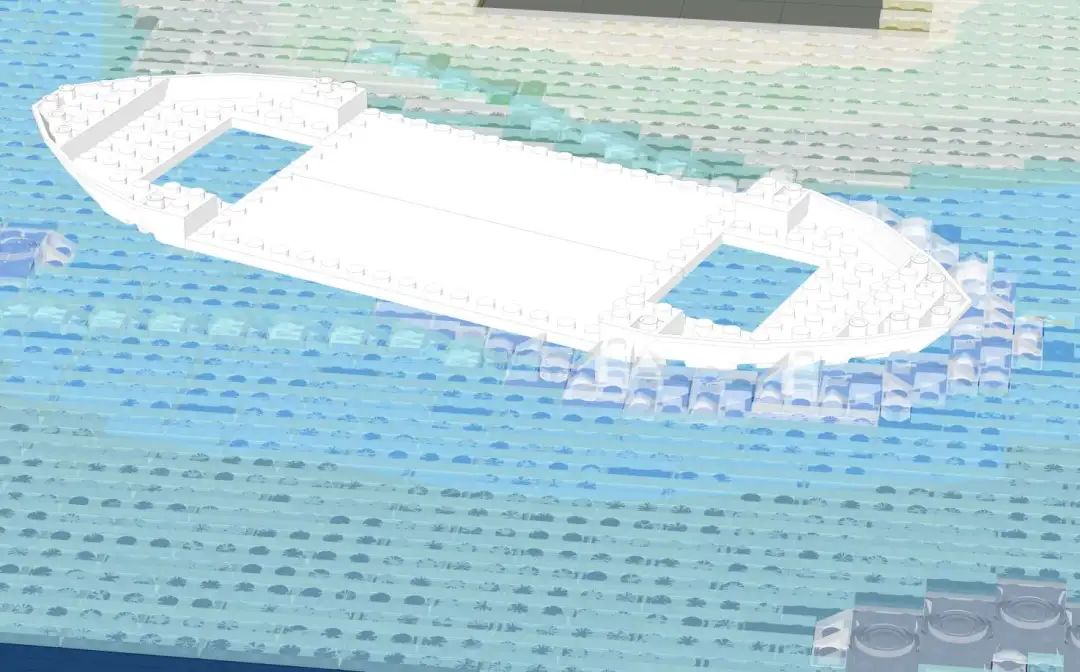
就像我们最初只是想扩展海港区域,后来一步步增加了更多水面、海岸细节,最终整个作品变成了一个完整的海港景观,而不仅仅是一个码头+货船。
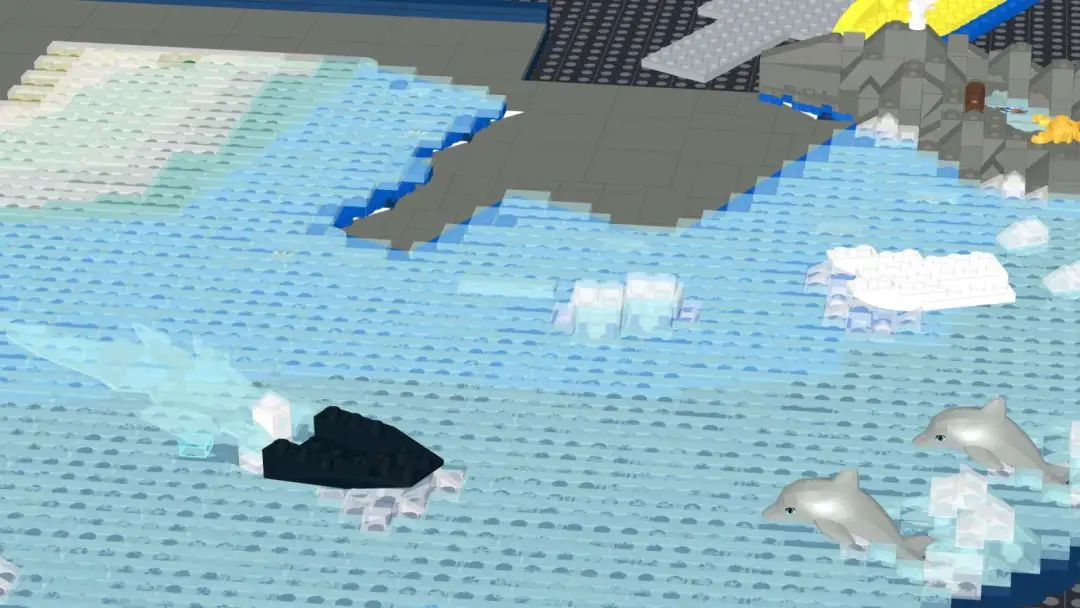
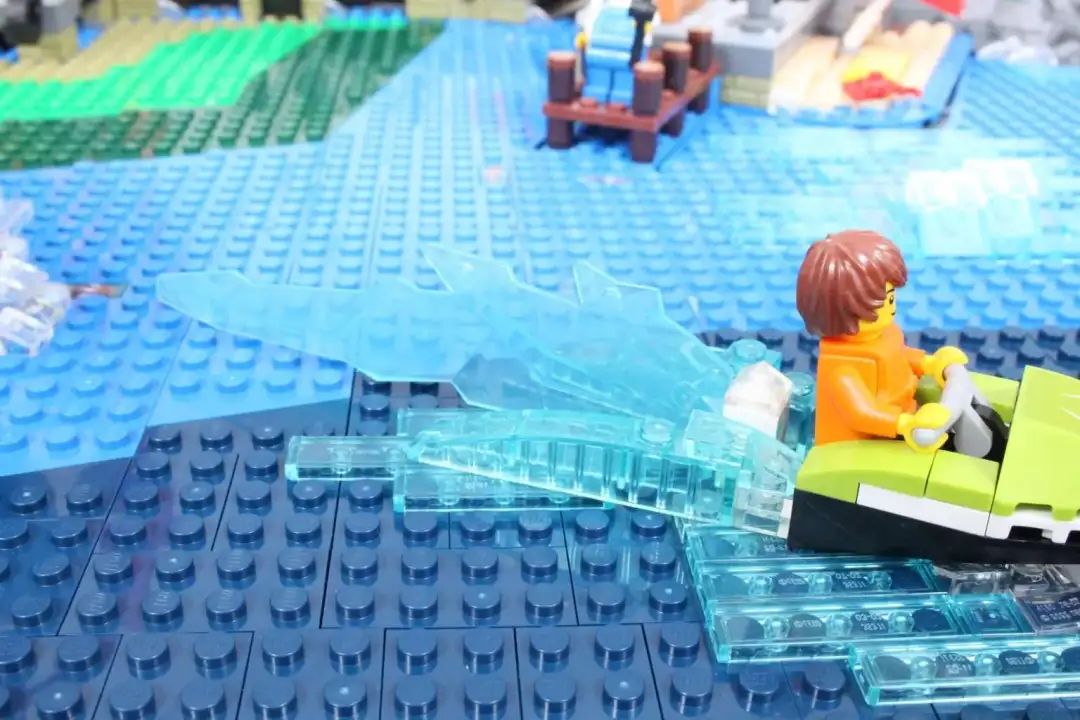
另外,建议在下单前再检查一遍 Pick a Brick,看看有没有遗漏的好东西。
比如 60438 帆船之旅里的海豚。这些小细节可以大幅提升作品的完成度。

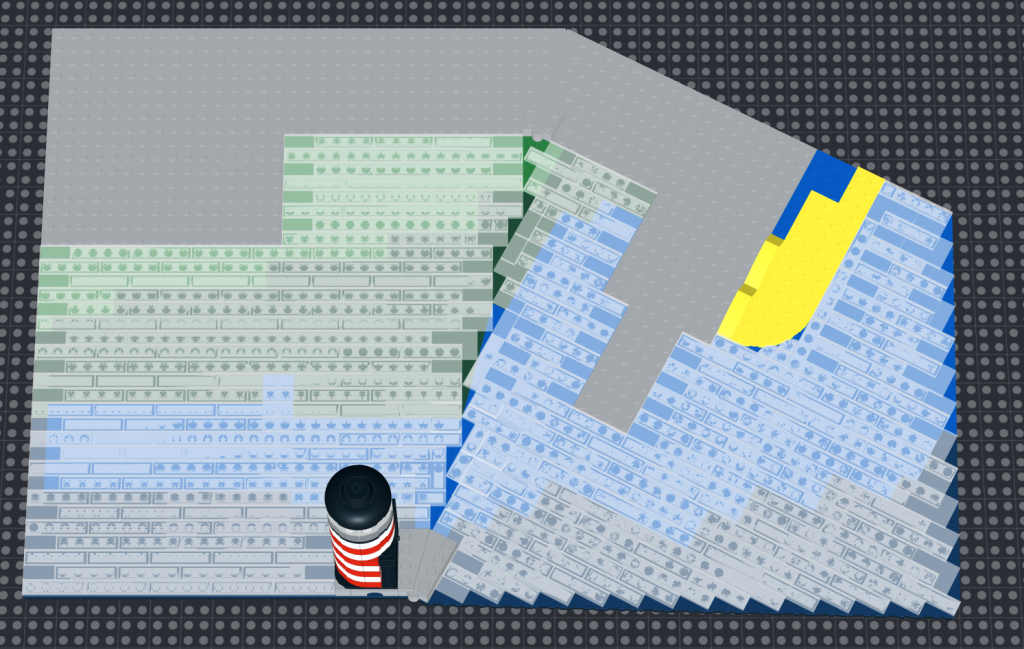
分组!
如果用 BrickLink Studio 设计,建议从一开始就把不同部分分层管理,这样到实体搭建时会清晰很多。
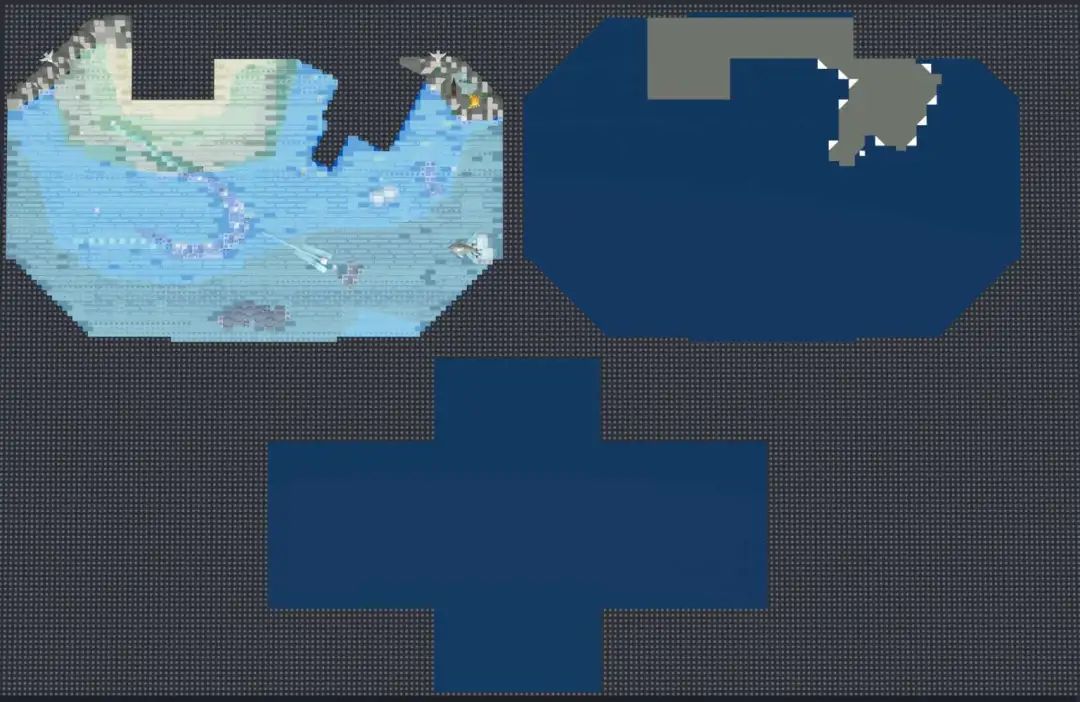
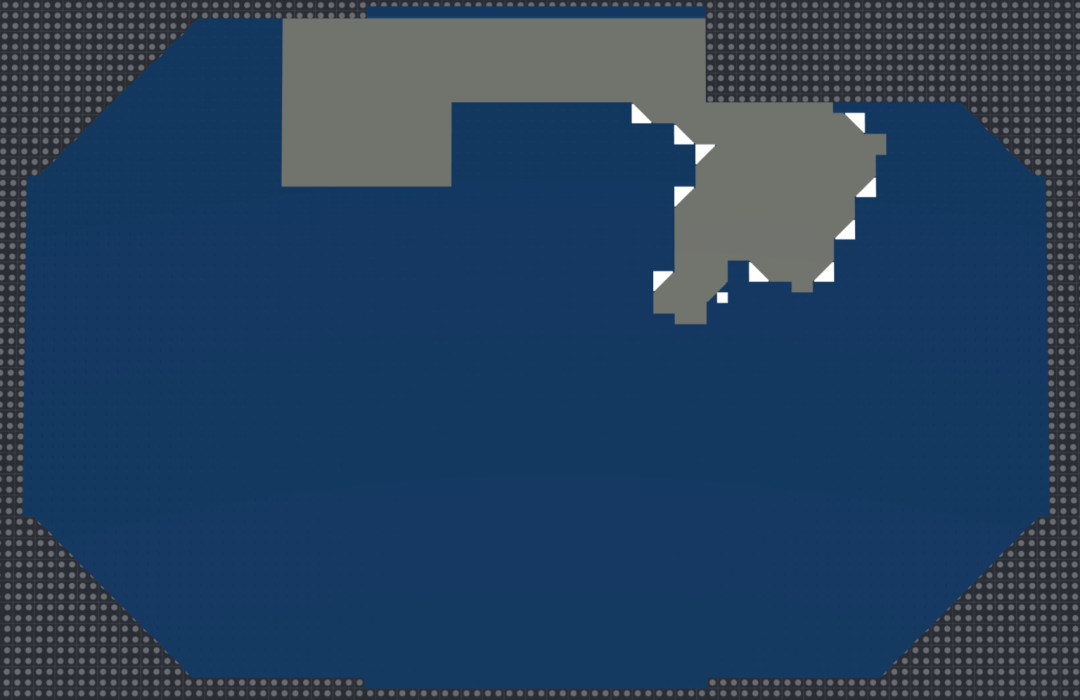
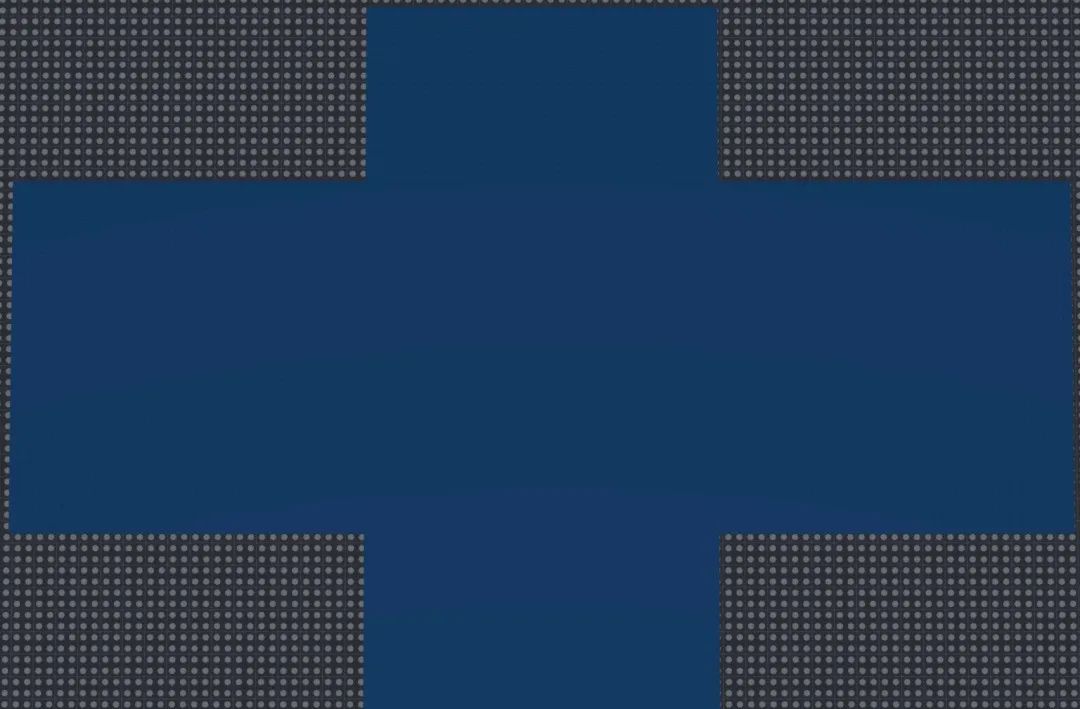
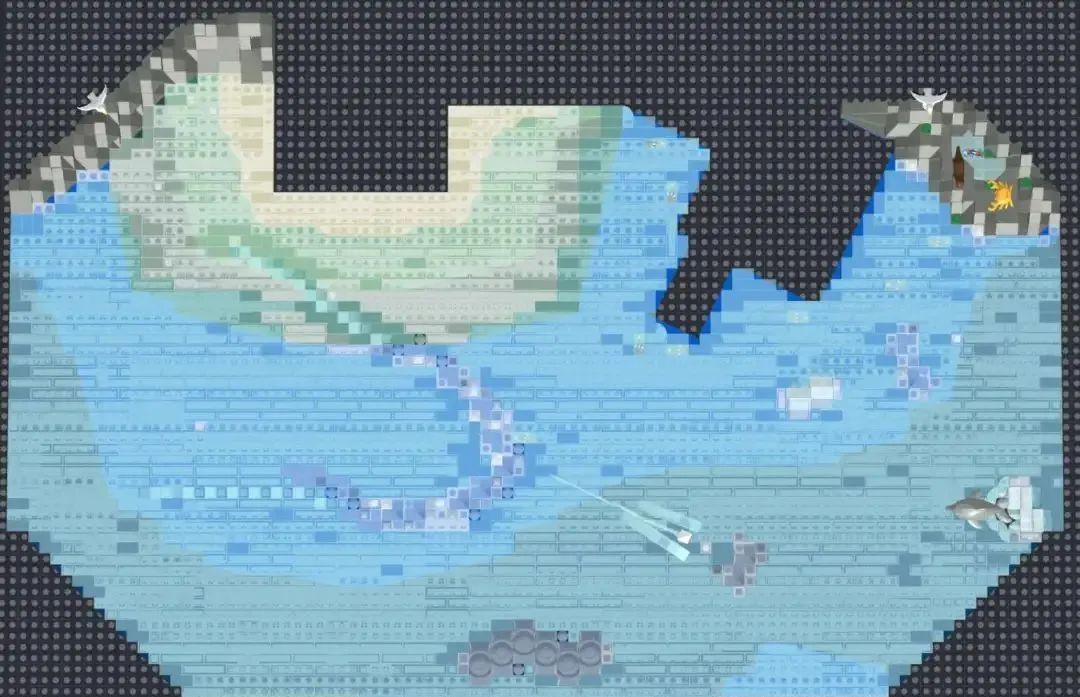
比如我们这次的海港,就分成了:
- 底部基础结构(四块底板)
- 水面的深蓝层
- 主建筑货船区
- 水面的透明砖层
- 额外的海岸和岩石部分
这样等零件到手后,就能按顺序搭建,不会手忙脚乱。
下单、搭建、享受!
最后,导出你的零件清单(通常是 CSV、JSON 或 LXFML 格式),然后上传到 Pick a Brick 下单。

注意:Pick a Brick 有数量限制
单个零件最多 999 个
总零件种类不能超过 200 个
如果你的订单超出限制,可以拆分成多个小订单提交。
等零件送到后,建议先分类整理,这样能让后续搭建快很多,避免边搭边翻找弄得一团乱。

最后
从想象到现实的过程,可能会有各种挑战,但最终的成品一定会让人成就感满满!
所以试试吧!
祝大家的乐高创作之路越来越顺利!
*资料来源:brickfanatics



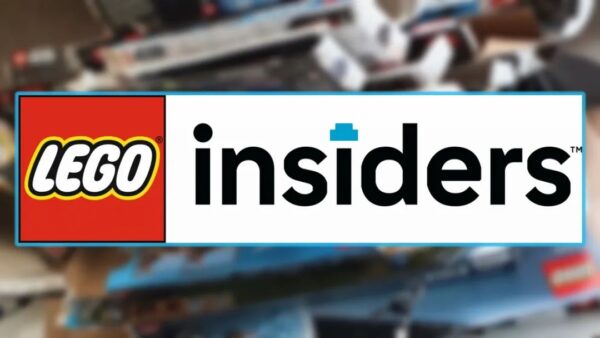

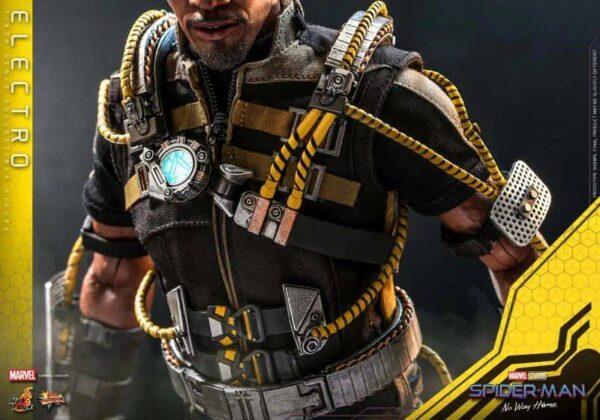






评论留言